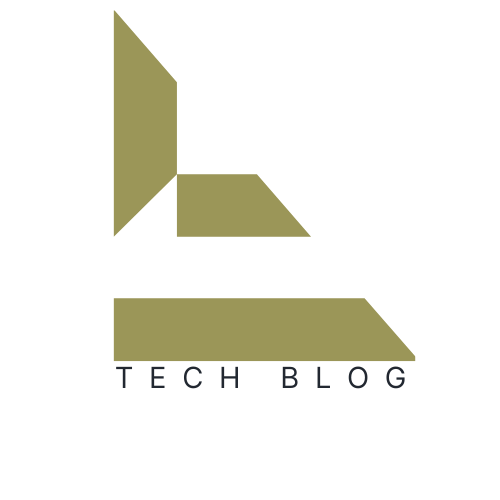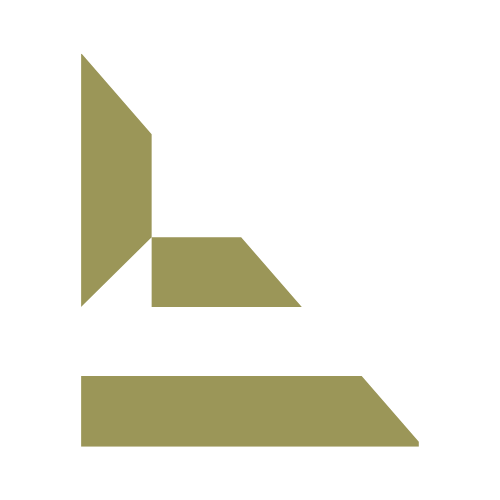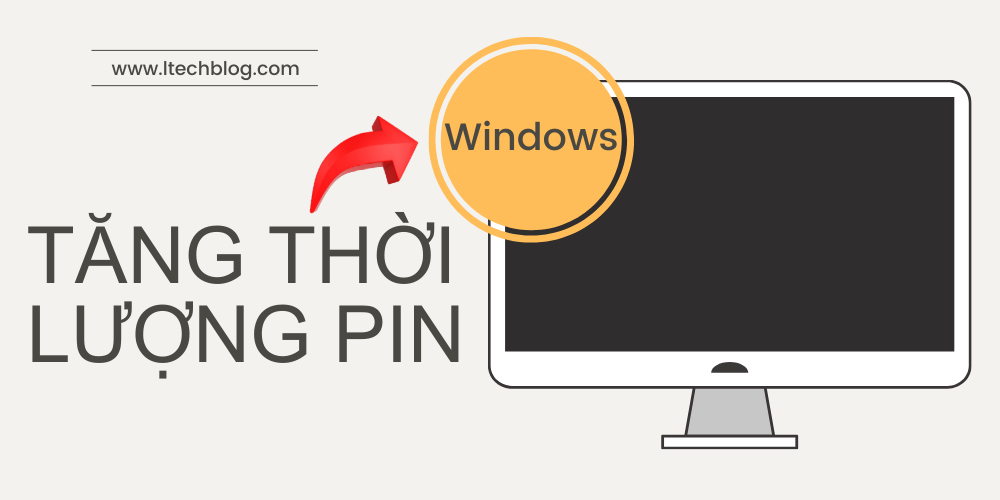Làm Sao Để Tăng Thời Lượng Pin Cho Laptop Windows?
Việc sử dụng laptop trong thời gian dài mà không cần sạc là một nhu cầu quan trọng đối với nhiều người dùng Windows 10. Tuy nhiên, pin laptop thường nhanh hao hụt nếu không được tối ưu hóa. Dưới đây là những cách hiệu quả giúp bạn cải thiện thời lượng sử dụng pin trên Windows 10.
1. Sử Dụng Chế Độ Tiết Kiệm Pin (Battery Saver)
- Chế độ tiết kiệm pin giúp giảm thiểu hoạt động nền và điều chỉnh hiệu năng hệ thống.
- Cách bật:
Vào Settings > System > Power & Battery, chọn Battery Saver và kích hoạt tính năng này khi pin thấp.
2. Giảm Độ Sáng Màn Hình
- Màn hình là một trong những thành phần tiêu thụ năng lượng nhiều nhất.
- Thao tác:
Nhấn Windows + A để mở Action Center, sau đó điều chỉnh thanh trượt độ sáng xuống mức vừa đủ.
3. Tắt Ứng Dụng Chạy Ngầm
- Các ứng dụng chạy ngầm có thể tiêu tốn pin ngay cả khi không sử dụng.
- Thao tác:
Vào Settings > Privacy > Background Apps, tắt các ứng dụng không cần thiết.
4. Quản Lý Các Tùy Chọn Nguồn Điện (Power Options)
- Chọn chế độ tiết kiệm năng lượng:
Truy cập Control Panel > Power Options, chọn chế độ Power Saver để tối ưu hóa thời lượng pin. - Nếu cần hiệu năng cao hơn, chọn Balanced, nhưng điều chỉnh thời gian tắt màn hình và ngủ (Sleep) ngắn hơn.
5. Vô Hiệu Hóa Các Kết Nối Không Dây Không Cần Thiết
- Tắt Wi-Fi, Bluetooth, hoặc Hotspot nếu bạn không sử dụng chúng.
- Cách làm:
Nhấn Windows + A để tắt nhanh các kết nối không cần thiết.
6. Kiểm Tra Pin Laptop Bằng Tính Năng Battery Report
- Windows 10 cung cấp báo cáo chi tiết về tình trạng pin.
- Thao tác:
- Mở Command Prompt với quyền Admin.
- Gõ lệnh:
powercfg /batteryreport. - Mở tệp báo cáo để xem tình trạng sức khỏe pin và các ứng dụng tiêu thụ năng lượng.
7. Cập Nhật Driver và Phần Mềm
- Driver cũ hoặc lỗi có thể làm pin tiêu tốn nhiều hơn.
- Thao tác:
Vào Settings > Update & Security > Windows Update, cập nhật hệ điều hành và driver mới nhất.
8. Vô Hiệu Hóa Các Hiệu Ứng Hình Ảnh
- Các hiệu ứng đồ họa đẹp mắt cũng tiêu thụ nhiều pin.
- Cách làm:
- Nhấn Windows + R, gõ sysdm.cpl và nhấn Enter.
- Chọn tab Advanced > Settings trong mục Performance.
- Chọn Adjust for best performance để tắt tất cả hiệu ứng.
9. Tắt Chế Độ Đồng Bộ Hóa Không Cần Thiết
- Windows 10 đồng bộ hóa các cài đặt, email, và dữ liệu qua tài khoản Microsoft.
- Cách tắt:
Vào Settings > Accounts > Sync your settings, tắt các mục không cần thiết.
10. Vệ Sinh Pin Và Laptop Định Kỳ
- Bụi bẩn và nhiệt độ cao có thể ảnh hưởng đến tuổi thọ pin.
- Lời khuyên:
- Thường xuyên vệ sinh khe thông gió và quạt tản nhiệt.
- Sử dụng laptop trong môi trường mát mẻ để giảm áp lực lên pin.
Kết Luận
Việc cải thiện thời lượng pin không chỉ giúp bạn sử dụng laptop linh hoạt hơn mà còn kéo dài tuổi thọ của thiết bị. Hãy áp dụng những mẹo trên để tối ưu hóa máy tính Windows 10 của bạn. Nếu bạn có bất kỳ mẹo hay câu hỏi nào, đừng ngần ngại chia sẻ!